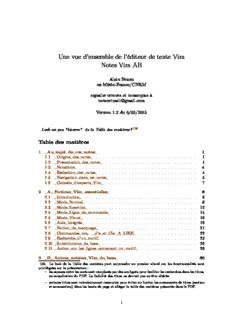Table Of ContentUne vue d’ensemble de l’éditeur de texte Vim
Notes Vim AB
Alain Braun
ex-Météo-France/CNRM
signaler erreurs et remarques à
[email protected]
Version 1.2 du 6/03/2013
Look un peu "bizarre" de la Table des matières?123
Table des matières
1 _Au_sujet_de_ces_notes_ 1
1.1 _Origine_des_notes_ . . . . . . . . . . . . . . . . . . . . . . . . . . . . . . . 1
1.2 _Présentation_des_notes_ . . . . . . . . . . . . . . . . . . . . . . . . . . . . 1
1.3 _Notations_ . . . . . . . . . . . . . . . . . . . . . . . . . . . . . . . . . . . . 4
1.4 _Rédaction_des_notes_ . . . . . . . . . . . . . . . . . . . . . . . . . . . . . . 4
1.5 _Navigation_dans_les_notes_ . . . . . . . . . . . . . . . . . . . . . . . . . . 5
1.6 _Conseils_d’experts_Vim_ . . . . . . . . . . . . . . . . . . . . . . . . . . . . 7
2 _A._Notions_Vim_essentielles_ 8
2.1 _Introduction_ . . . . . . . . . . . . . . . . . . . . . . . . . . . . . . . . . . 8
2.2 _Mode_Normal_ . . . . . . . . . . . . . . . . . . . . . . . . . . . . . . . . . 9
2.3 _Mode_Insertion_ . . . . . . . . . . . . . . . . . . . . . . . . . . . . . . . . . 12
2.4 _Mode_Ligne_de_commande_ . . . . . . . . . . . . . . . . . . . . . . . . . . 14
2.5 _Mode_Visuel_ . . . . . . . . . . . . . . . . . . . . . . . . . . . . . . . . . . 16
2.6 _Aide_intégrée_ . . . . . . . . . . . . . . . . . . . . . . . . . . . . . . . . . . 18
2.7 _Notion_de_marquage_ . . . . . . . . . . . . . . . . . . . . . . . . . . . . . 21
2.8 _Commandes_ma_..._d’a_et_Cie._A_LIRE_ . . . . . . . . . . . . . . . . . . 22
2.9 _Recherche_d’un_motif_ . . . . . . . . . . . . . . . . . . . . . . . . . . . . . 23
2.10 _Substitutions_de_base_ . . . . . . . . . . . . . . . . . . . . . . . . . . . . . 26
2.11 _Action_sur_les_lignes_contenant_un_motif_ . . . . . . . . . . . . . . . . . 28
3 _B._Autres_notions_Vim_de_base_ 30
123. Le look de la Table des matières peut surprendre au premier abord car les fonctionnalités sont
privilégiées sur la présentation :
– lesespacesentrelesmotssontremplacéspardessoulignéspourfaciliterlesrecherchesdanslestitres,
en consultation du PDF. La lisibilité des titres ne devrait pas en être altérée.
– certainstitressontvolontairementraccourcispouréviteroulimiterlescroisementsdetitres(section
et sous-section) dans les hauts de page et alléger la table des matières présentée dans le PDF.
i
TABLE DES MATIÈRES TABLE DES MATIÈRES
3.1 _gVim_ . . . . . . . . . . . . . . . . . . . . . . . . . . . . . . . . . . . . . . 30
3.2 _Commande_ :set_ . . . . . . . . . . . . . . . . . . . . . . . . . . . . . . . . 31
3.3 _Objets_textuels_. . . . . . . . . . . . . . . . . . . . . . . . . . . . . . . . . 33
3.4 _Modes_Vim_auxiliaires_ . . . . . . . . . . . . . . . . . . . . . . . . . . . . 34
3.5 _Arguments_de_la_commande_Vim_ . . . . . . . . . . . . . . . . . . . . . . 35
3.6 _Edition_de_plusieurs_fichiers_ . . . . . . . . . . . . . . . . . . . . . . . . . 37
3.7 _Sauvegardes_et_sorties_d’édition . . . . . . . . . . . . . . . . . . . . . . . . 41
3.8 _Recentrages_de_l’affichage,_défilements_ . . . . . . . . . . . . . . . . . . . 43
3.9 _Mécanismes_de_complétion_ . . . . . . . . . . . . . . . . . . . . . . . . . . 44
3.10 _Historiques_ . . . . . . . . . . . . . . . . . . . . . . . . . . . . . . . . . . . 47
3.11 _Registres_nommés_ . . . . . . . . . . . . . . . . . . . . . . . . . . . . . . . 47
3.12 _Plugin_netrw._Introduction_ . . . . . . . . . . . . . . . . . . . . . . . . . . 49
3.13 _Plugin_netrw._Partie_1_ :_’édition’_de_répertoire_ . . . . . . . . . . . . . 49
3.14 _Plugin_netrw._Partie_2_ :_édition_de_fichiers_distants_ . . . . . . . . . . . 51
4 _C._Notions_Vim_pour_’Postald’_ 51
4.1 _Edition_du_fichier_pointé_par_le_curseur_ . . . . . . . . . . . . . . . . . . 51
4.2 _Occurrence_suivante_du_mot_sous_le_curseur_. . . . . . . . . . . . . . . . 53
4.3 _Usage_de_la_liste_de_buffers_Vim_ . . . . . . . . . . . . . . . . . . . . . . 54
4.4 _Buffers_cachés_ . . . . . . . . . . . . . . . . . . . . . . . . . . . . . . . . . 55
5 _D._Des_modifications_de_texte_musclées_ 55
5.1 _Expressions_régulières_étendues_ . . . . . . . . . . . . . . . . . . . . . . . 55
5.2 _Remplacements_dans_plusieurs_fichiers_ . . . . . . . . . . . . . . . . . . . 60
5.3 _Mode_enregistrement_ . . . . . . . . . . . . . . . . . . . . . . . . . . . . . 61
5.4 _Mappage_de_touches_ . . . . . . . . . . . . . . . . . . . . . . . . . . . . . 62
5.5 _Abréviations_ . . . . . . . . . . . . . . . . . . . . . . . . . . . . . . . . . . 63
5.6 _Filtrage_de_lignes_ . . . . . . . . . . . . . . . . . . . . . . . . . . . . . . . 64
5.7 _Visualisation_des_différences_de_2_fichiers_ . . . . . . . . . . . . . . . . . 66
6 _E._Autres_notions_Vim_ 67
6.1 _Couleurs_sous_Vim/gVim_ . . . . . . . . . . . . . . . . . . . . . . . . . . . 68
6.2 _Utilisation_du_presse-papiers_ . . . . . . . . . . . . . . . . . . . . . . . . . 69
6.3 _Jeux_de_caractères_UTF-8_/_latin1_ . . . . . . . . . . . . . . . . . . . . . 70
6.4 _Fins_de_lignes_CRLF_/_CR_ . . . . . . . . . . . . . . . . . . . . . . . . . 70
6.5 _Indentations_et_tabulations_ . . . . . . . . . . . . . . . . . . . . . . . . . . 71
6.6 _Lancement_de_commandes_shell_sous_Vim_/_gVim_ . . . . . . . . . . . . 73
6.7 _Texte_en_surbrillance_ . . . . . . . . . . . . . . . . . . . . . . . . . . . . . 74
6.8 _Coloration_syntaxique_ . . . . . . . . . . . . . . . . . . . . . . . . . . . . . 74
6.9 _Impression_ . . . . . . . . . . . . . . . . . . . . . . . . . . . . . . . . . . . 75
6.10 _Tags_ . . . . . . . . . . . . . . . . . . . . . . . . . . . . . . . . . . . . . . . 76
6.11 _Entrée_de_caractères_particuliers_. . . . . . . . . . . . . . . . . . . . . . . 78
6.12 _Formatage_de_paragraphes_ . . . . . . . . . . . . . . . . . . . . . . . . . . 80
6.13 _Pliage_de_lignes_ . . . . . . . . . . . . . . . . . . . . . . . . . . . . . . . . 82
6.14 _Révision_de_l’orthographe_ . . . . . . . . . . . . . . . . . . . . . . . . . . 84
6.15 _Edition_au-delà_des_fins_de_lignes_ . . . . . . . . . . . . . . . . . . . . . . 85
6.16 _ :vimgrep_ :grep_ . . . . . . . . . . . . . . . . . . . . . . . . . . . . . . . . 86
6.17 _Fichier_macro_ . . . . . . . . . . . . . . . . . . . . . . . . . . . . . . . . . 87
6.18 _Programmation_externe_et_débuggage_ . . . . . . . . . . . . . . . . . . . . 87
6.19 _Tabs_ . . . . . . . . . . . . . . . . . . . . . . . . . . . . . . . . . . . . . . . 88
ii
TABLE DES MATIÈRES TABLE DES MATIÈRES
6.20 _Ligne-mode_ . . . . . . . . . . . . . . . . . . . . . . . . . . . . . . . . . . . 90
6.21 _Auto-commandes_ . . . . . . . . . . . . . . . . . . . . . . . . . . . . . . . . 90
6.22 _Fichiers_.swp_ . . . . . . . . . . . . . . . . . . . . . . . . . . . . . . . . . . 91
6.23 _Fichier_.viminfo,_sessions_views . . . . . . . . . . . . . . . . . . . . . . . . 91
6.24 _Programmation_Vim_ . . . . . . . . . . . . . . . . . . . . . . . . . . . . . 92
6.25 _Plugins_ . . . . . . . . . . . . . . . . . . . . . . . . . . . . . . . . . . . . . 93
6.26 _Autres_fonctionnalités_ . . . . . . . . . . . . . . . . . . . . . . . . . . . . . 96
7 _Récapitulatifs_ 96
7.1 _S’y_retrouver_quand_on_est_perdu_ . . . . . . . . . . . . . . . . . . . . . 96
7.2 _Exemples_divers_ . . . . . . . . . . . . . . . . . . . . . . . . . . . . . . . . 99
7.3 _Plusieurs_solutions_Vim_pour_un_même_problème_. . . . . . . . . . . . . 100
7.4 _Récapitulatif_pour_le_Fortran_ . . . . . . . . . . . . . . . . . . . . . . . . 100
8 _Utilisation_de_Vim_en_sous-main_ 103
8.1 _Edition_en_Vi_de_l’historique_du_shell_ . . . . . . . . . . . . . . . . . . . 103
8.2 _Utilisation_de_Vim_dans_Thunderbird_ . . . . . . . . . . . . . . . . . . . 104
9 _Quelques_problèmes_avec_Vim_! 104
9.1 _Problèmes_signalés_dans_les_notes_ . . . . . . . . . . . . . . . . . . . . . . 104
9.2 _Mélange_UTF-8/latin1_ . . . . . . . . . . . . . . . . . . . . . . . . . . . . 105
9.3 _Problèmes_avec_les_touches_de_direction_ . . . . . . . . . . . . . . . . . . 106
9.4 _Modification_de_la_taille_de_la_fenêtre_xterm_ . . . . . . . . . . . . . . . 107
9.5 _Lancement_de_commandes_shell_sous_gVim_ . . . . . . . . . . . . . . . . 107
9.6 _Problèmes_de_portage_Vim_ . . . . . . . . . . . . . . . . . . . . . . . . . . 107
10 _Pour_aller_plus_loin_ 108
10.1 _Aide_en_ligne_ . . . . . . . . . . . . . . . . . . . . . . . . . . . . . . . . . 108
10.2 _Compléments_directs_aux_présentes_notes_ . . . . . . . . . . . . . . . . . 108
10.3 _Autres_ressources_ . . . . . . . . . . . . . . . . . . . . . . . . . . . . . . . 109
11 _Exemples_de_vimrc_ 110
11.1 _Mon_.vimrc_ . . . . . . . . . . . . . . . . . . . . . . . . . . . . . . . . . . . 110
11.2 _Vimrc_exemple_de_Bram_Moolenaar_ . . . . . . . . . . . . . . . . . . . . 113
12 _Versions_ 115
13 _Remerciements_ 115
14 _Références_croisées_ 116
14.1 _Table_des_matières_triée_ . . . . . . . . . . . . . . . . . . . . . . . . . . . 116
14.2 _Table_avec_intertitres_ . . . . . . . . . . . . . . . . . . . . . . . . . . . . . 119
15 _Index_ 123
iii
1 _Au_sujet_de_ces_notes_
1.1 _Origine_des_notes_
Ces notes sur Vim ont d’abord été écrites pour accompagner les utilisateurs de Postald, un
nouvel outil généraliste de l’équipe EAC du CNRM (Centre National de Recherches Mé-
téorologiques, de Météo-France), dit de post-traitement, dédié à la conversion de fichiers
locaux Aladin en fichiers d’échange NetCDF personnalisés. Elles ont ensuite été considé-
rablement étendues, en mettant à profit mes longues vacances d’hiver (et finalement bien
plus, par curiosité)!
L’idée au départ avec Postald a été de se dire qu’on peut non seulement profiter de toutes
les possibilités de Vim pour manipuler des fichiers de travail, mais aussi organiser ces
fichiers et l’environnement d’appel de l’outil, y compris si celui-ci est à mettre entre toutes
les mains, dans l’équipe EAC. Trois fonctionnalités Vim au moins sont mises en valeur.
Voir section 4 (page 51).
Ces notes ont une portée générale si l’on fait abstraction des quelques particularités citées
concernantleCNRMetl’équipeEAC.Certainesexplicationssontpeut-êtredépendantesdu
vimrc(fichierdeconfigurationdeVim)appliquéausystèmeparleCNRM(voirsection11.1
(page 110)). Le langage de programmation de référence cité est le Fortran, car celui-ci est
utilisé pour la programmation du modèle météo. Vim offre des fonctionnalités similaires
pour de nombreux autres langages. Le jeu de caractères courant au CNRM est l’UTF-8
après avoir longtemps été le latin1.
1.2 _Présentation_des_notes_
Mots-clés : vue d’ensemble Vim, structure par fonctionnalités, initiation + aide-mémoire,
Mots-clés : PDF avec liens hypertexte internes et externes, index
Intertitre : Plan du document
L’objectif de ces notes est de présenter, de manière parfois succincte, un grand nombre de
facettes de Vim, pour en donner autant que possible une vue d’ensemble1. Ce défi, car
c’en est un, a de l’intérêt car chacun passe au fil des jours un temps considérable
en édition. Il est dommage de passer à côté de nombreuses fonctionnalités qui peuvent
faciliter grandement le travail. Même si on peut bien sûr rouler dans une voiture moderne
hyper-équipéeetl’utilisercommesic’étaituntrèsvieuxtracteur...L’exhaustivitén’estpas
recherchée : utiliser l’aide intégrée de Vim, par exemple, pour aller plus loin. La notion de
vued’ensembleréunitdesinformationstrèsdisparatesetpermetaussid’étendrefacilement
les notes si on le souhaite.
Sont visés ici des utilisateurs de Vim sous Linux avec quelques notions de base (un bon
début est d’exécuter la commande vimtutor 2 en ligne de commande dans un terminal,
pour un tutoriel d’environ 30 minutes pour les débutants). Les indications sont basées sur
1. Comprendre : une vue parmi d’autres, partielle et partiale. Sont présentées ici des connaissances
acquises de longue date et d’autres plus récentes, accumulées par apprentissages successifs, toutes pas
forcément bien digérées. Cette démarche montante s’oppose à la méthode descendante, qui serait issue
d’uneanalyse/synthèsedirectedesnotionsdeVim.Unteltravailn’auraitpasétéàmaportée,entantque
simple utilisateur de Vim que je suis. Moralité, soyez curieux vous aussi et allez au-delà de ces notes!
2. Le tutoriel peut être réalisé dans un certain nombre de langues, par exemple en anglais par
vimtutor en. Noter le conseil, donné plusieurs fois, de ne pas chercher à mémoriser (en lisant) mais
plutôt d’apprendre par la pratique.
1
1.2 _Présentation_des_notes_ 1 _AU_SUJET_DE_CES_NOTES_
mon expérience (et versions Vim 7.2 et 7.3, la version courante lors de la rédaction de ces
notes) et ne sont pas complètes (pour s’en convaincre, regarder la doc Vim, pratiquement
n’importe où), même si elles sont conséquentes (on accumule au fil des années, plus de 20
ans, à résoudre des problèmes concrets, d’abord avec Vi puis Vim!). La rédaction de ces
notes a été l’occasion d’étendre énormément mes connaissances. Merci Michel de m’avoir
incité à passer à Vim!
Il existe probablement autant de façons d’utiliser Vim que de personnes, chacun arrêtant
son apprentissage différemment et favorisant certaines caractéristiques plutôt que d’autres.
J’espère que ces notes seront utiles, au moins à quelques-uns.
Les fonctionnalités de Vim sont présentées dans un nombre réduit de grandes sections,
avec des entrées empilées selon une hiérarchie très sommaire. Comme dirait Jean-Marcel,
les fonctions sont privilégiées sur la structure, ne mettant aucun frein aux développements.
Ce parti pris de légèreté de structure a permis d’écrire les notes par couches successives,
sans qu’elles soient remises en cause à chaque fois. Il en ira de même pour d’éventuels
nouveaux développements.
Cela rend possible la lecture de ce document dans un ordre arbitraire, de façon parcellaire
oupluscomplète,selonlesgoûtsoulesbesoinsdulecteur,etd’yajoutersespropresnotes.3
Plan_du_document_
La Table des matières est présentée en début de document. La raison du look un peu
bizarre de la table est expliquée en note de bas de première page. Noter que les soulignés
remplacent les espaces dans les titres mais aussi dans les intertitres, en gras dans le texte.
Les notions Vim sont présentées dans cinq sections, de manière assez arbitraire.
Danslasection A. Notions Vim essentielles,section2(page8),setrouventdesnotions
qui me paraissent... essentielles. La sous-section ’ma ... d’a et cie’, section 2.8 (page 22),
est à lire car elle explique trois modes d’action sous Vim qui doivent être connus pour bien
utiliser l’éditeur. On notera dans cette section la présence des parties ’Notions avancées’,
qu’il est raisonnable de sauter en première lecture.
La section B. Autres notions de base, section 3 (page 30), se termine par la présenta-
tion, en trois sous-sections, du plugin intégré netrw qui transforme Vim en gestionnaire
de fichiers simplifié, section 3.12 (page 49).
Lasection C. Notions Vim pour ’Postald’,section4(page51)détacheartificiellement
trois notions Vim (gf, * et notion de buffers). Elle a été maintenue, par convention, pour
rappeler l’origine des notes.
La section D. Des modifications de texte musclées, section 5 (page 55), se focalise
sur des fonctionnalités très efficaces de Vim que l’utilisateur peut activer pour faire des
modifications de texte.
Lasection E. Autres notions Vim,section6(page67),présentepourterminerungrand
nombred’autresnotions.Cettepartieseterminepar’Autres fonctionnalités’,unlistage,
incomplet (!), de fonctionnalités oubliées dans ces notes, section 6.26 (page 96).
La section Récapitulatifs donne une vue transversale de Vim, selon quelques axes par-
ticuliers. La sous-section ’S’y retrouver quand on est perdu’, probablement la partie
la plus originale du document, section 7.1 (page 96), donne une sorte de tableau de bord
du contexte d’édition et des actions possibles sur cette base.
La sous-section ’Exemples divers’, met en valeur quelques exemples, section 7.2 (page
99) et pourrait être énormément développée!
Lasous-section’Plusieurs solutions Vim pour un même problème’,section7.3(page
3. Cette notion de structure légère distingue le présent document d’une documentation de référence,
nécessairement très structurée, qu’il est inutile de refaire, en moins bien!
2
1.2 _Présentation_des_notes_ 1 _AU_SUJET_DE_CES_NOTES_
100) montre un nombre limité de techniques à l’oeuvre pour résoudre un problème concret.
La sous-section ’Récapitulatif pour le Fortran’, section 7.4 (page 100), tente de faire
le point sur l’édition de fichiers Fortran. Ceci donne un canevas des possibilités pour les
autres langages.
Lapetitesection Utilisation de Vim en sous-main,section8(page103),citedeuxen-
vironnements dans lesquels on peut profiter de Vim : l’utilisation de l’historique du shell et
l’écrituredemessagessousthunderbird.Ons’intéresseensuiteà Quelques problèmes Vim,
section 9 (page 104). Vient ensuite une courte section Pour aller plus loin, section 10
(page108)montrantl’existencedetrèsnombreusesressourcesVimdisponiblessurInternet,
et deux Exemples de vimrc, le mien, pour information, section 11.1 (page 110), et celui
de Bram Moolenaar, programmeur à l’origine de Vim, en tant que référence, section 11.2
(page 113).
Pour finir on trouve deux sections, Versions, section 12 (page 115) , qui listera les mo-
difications entre versions, s’il y a lieu, et Remerciements, section 13 (page 115), avant
une section Références croisées, déclinée en une table des matières triée par sujets, sec-
tion 14.1 (page 116) et une table des matières avec les intertitres imbriqués, cliquables, en
consultation du PDF, section 14.2 (page 119), avant la section Index, un très long index
qui clôt ces notes, section 15 (page 123). Certaines entrées d’index regroupent plusieurs
entrées possibles pour éviter son émiettement, ce qui les rend aussi beaucoup plus visibles.
Ces notes sont une sorte d’OVNI (objet vimifiant non identifié, c’était tentant!), car y
sont mélangées des notions de base (à vocation d’initiation, mais pas niveau débutant) et
avancées (à vocation d’aide-mémoire)4. Ce document n’a pas la progressivité d’un tutoriel
habituel.
L’utilisation de Vim de base et les exemples, est bien traitée ... extérieurement (!), dans
de nombreux documents ou articles : pour cela, se référer aux références données dans
la sous-section ’Compléments directs aux présentes notes’, section 10.2 (page 108),
pour trouver et télécharger des documents adaptés.
Il est espéré aussi que ces notes ne sont pas trop indigestes et qu’elles ne comportent pas
trop d’erreurs ou d’imprécisions.
IlfautrendrehommageàBramMoolenaar(B.M.,hollandais)ettousceuxquiontcollaboré
avec lui pour la conception et la maintenance de Vim. Le résultat est ÉPOUSTOUFLANT
(le code source de Vim comprend, principalement, 270000 lignes de C en ce moment).
Noter que B.M. distribue Vim en tant que caritaticiel. Voir :h iccf.
Les principaux éditeurs de texte semblent converger au niveau des fonctionnalités offertes.
L’une des raisons de choisir Vim est qu’il est présent sur toutes les machines Linux. Des
versions Windows et Mac existent aussi, la version MacVim apportant une IHM et une
intégration remarquable avec la couche graphique d’Apple. On peut donc également se
servirdeVimsurdessitesdistantsoffrantunenvironnementdetravailminimal(àcondition
que la variable shell TERM soit correctement positionnée).
Vos remarques sont les bienvenues.
Bonne vimification!
4. Cepartiprisdefairecôtoyerdesexplicationssimplesavecdesnotionsbeaucoupplusavancéespourra
peut-être dérouter le débutant, par exemple lors de la lecture des notions dites essentielles. Ne pas hésiter
à sauter tout ce qui parait secondaire.
3
1.3 _Notations_ 1 _AU_SUJET_DE_CES_NOTES_
Alain Braun (ex-Météo-France/CNRM)
--
’Jamais figuier ne meurt sans héritier.’
Conseil. Si vous pensez qu’une notion peut vous intéresser, ne tardez pas trop à l’essayer, sinon ce sera
probablement jamais.
1.3 _Notations_
La notation choisie pour l’écriture des notes se veut légère et sans formalisme excessif. Il
est espéré que le résultat reste lisible.
| [Touche]
| Ex. : [Ctrl-x], [Clic-droit], etc. Le premier caractère est toujours
| en majuscule.
| [texte-optionnel]
| selon contexte. Noter le premier caractère en minuscule.
| [a-z]
| construction classique dans les expressions régulières gardée
| {entité-requise}
| selon contexte
Le choix de la forme [Ctrl-x] n’est pas standard. Il a été fait (non remis en cause par
la suite) lors de l’écriture des notes en HTML. Vim utilise plus volontiers CTRL-X et
<C-X>,pourlesmappages.L’écriturede [Ctrl-x],avecdesminuscules,mesemblemoins
agressif que [CTRL-X].
Les intitulés des touches ont été francisés comme [Entrée], [Espace]. Les formes Vim du
type <ABBREV> sont gardées en principe en l’état, donc en anglais, comme <CR>
(carriage return), pour [Entrée].
Les zones mises en surbrillance sont principalement des commandes Vim, mais pas seule-
ment. Le but est d’améliorer la lisibilité. Du fait même de la nature de LATEX, les lignes en
verbatim (zones dites pré-formatées en html), en bleu dans le texte et toujours précédées
de |, ne présentent aucune zone en surbrillance.
Les liens hypertexte apparaissent en marron dans le texte. Les URL sont en principe
explicitées pour apparaître dans la version papier du document. Pour la même raison, les
liens internes vers des sections ou sous-sections sont explicités en numéro de section et
numéro de page. Par contre, les liens vers les intertitres, à l’intérieur des sections, sont
offerts uniquement pour la partie PDF.
Audébutdessectionsetsous-sections,onpourratrouverunelignede’Mots-clés’,présentés
par la suite. Il s’agit principalement d’une sélection de touches à émettre, d’options :set,
entre apostrophes, à utiliser sous la forme ’ :set option’ ou d’accès à la doc intégrée.
1.4 _Rédaction_des_notes_
Intertitre : Inconvénients de LATEX
Les capacités de Vim ont été largement utilisées lors de la rédaction de ces notes. L’accès
direct à l’aide intégrée a grandement facilité les choses (avec Internet en secours). Après
un essai d’écriture en HTML pur et Javascript, mon choix s’est porté sur une rédaction
avec LATEX, pour produire ensuite un PDF, plus portable et par nature très bien présenté.
4
1.5 _Navigation_dans_les_notes_ 1 _AU_SUJET_DE_CES_NOTES_
Vim, de son côté, n’est pas un traitement de texte par lui-même. L’introduction d’embel-
lissements stylistiques locaux de certains mots (gras, italique, taille des caractères, etc.) a
généralement été évitée, car lourde lors de l’édition du texte.
La méthodologie adoptée avec LATEX est la suivante : le texte source est pratiquement du
texte libre, remodelé pour la compilation par une séquence de scripts Perl indépendants
assez courts, ce qui facilite leur mise au point. Dans ce processus, via quelques petites
conventionspersonnelles,ils’agitdegarderintacteslesconstructionsLATEX intentionnelles
et de protéger les caractères réservés du langage. C’est un travail artisanal mais ouvert, qui
tient compte des constructions LATEX rencontrées, en les généralisant autant que possible.
La méthode permet la modification automatique du texte entré, par exemple pour créer
automatiquement les zones en surbrillance et l’index.
Inconvénients_de_LATEX _
Ce langage est fait pour produire un document de haute qualité d’impression. S’il a de
très nombreux avantages, il n’est pas complètement idéal, quand utilisé de manière simple,
pour un document technique comme celui-ci.
Attention aux problèmes suivants :
– LATEX prendenchargelesespacementsentrelesmots.Acetitre,etdufaitdelajustifica-
tion, les zones en surbrillance débordent à gauche et à droite et peuvent être interprétées
à tort comme ayant des espaces additionnels. Il en va de même des espaces ajoutés au
voisinage des caractères ",; :.()!?, par exemple. Le lecteur est invité à suspecter les
espaces intercalaires dans les exemples donnés.
– Les liens d’index renvoient à des numéros de page et non pas à des positions précises.
Pouruneraisoninconnue,l’informationutileestquelquefoisàtrouversurlapagesuivant
celle signalée.
– lesapostrophessimpleetinversedudocumentsourcesontrenduessouslaformedecarac-
tères Unicode, plus jolis, mais non utilisables, par défaut, quand repris à la souris depuis
le PDF. Ces caractères sont bien rendus ici uniquement dans les zones pré-formatées
(zones verbatim), apparaissant en bleu; les exemples donnés apparaissent en principe
dans ces zones. Ce genre de problème, de mélange de caractères ASCII et UTF-8, est
discuté section 9.2 (page 105).
1.5 _Navigation_dans_les_notes_
Intertitres : Navigation dans le pdf / Acroread
La consultation des versions papier et PDF (interactive) peut tirer parti des nombreuses
références croisées offertes dans le contexte, de la table des matières, de la même triée
par ordre alphabétique (section dite ’Références croisées triées’) et de l’index (renvois à
des débuts de pages seulement). Cette offre devrait permettre de (re)trouver rapidement
une information, en deuxième lecture du document. Quelques liens directs sont également
proposés, vers des sites ou d’autres documents d’intérêt.
La version papier offre la possibilité d’annotations personnelles. Mais, en comparaison avec
l’usage de la version PDF, la circulation dans le texte, les accès à l’aide intégrée et divers
documents cités y sont manuels et donc moins commodes. Les arbres apprécient également
davantage la version PDF à l’écran!
Navigation_dans_le_pdf_
5
1.5 _Navigation_dans_les_notes_ 1 _AU_SUJET_DE_CES_NOTES_
LaconsultationinteractiveduPDFapporteunegrandesouplessed’usageetpermetdedis-
poser de l’outil de recherche de texte propre au lecteur. Une table des matières distincte,
dansunvoletàgauche,estdéveloppableetcliquable.Leslienscliquablesdansledocument
sont repérables par les textes de couleur marron. Outre les références croisées citées, des
liens vers un certain nombre de sites ou documents Internet d’intérêt sont directement dis-
ponibles. Les renvois à l’aide intégrée ( :h qqch) sont ici dirigés sur l’aide Vim équivalente
disponible sur Internet (voir section 10.1 (page 108)) qui concerne la doc la plus à jour
possible, en principe.
La navigation directe vers les intertitres présents dans les sections et sous-sections n’est
offerte qu’en consultation PDF, soit de loin en loin, selon le contexte ou via la sous-section
’Table (des matières) avec intertitres’, section 14.2 (page 119).
A titre expérimental, les titres de sections et les intertitres sont présentés avec des souli-
gnés en lieu et place des espaces (et des soulignés de début et de fin sont ajoutés). Cette
apparence bizarre a pour but de faciliter les recherches directement dans les titres. Par
exemple chercher _perdu pour directement rejoindre une ligne de titre contenant le mot
’perdu’ (mais aussi dans la table des matières et dans le titrage de pages où les titres sont
répétés). Ainsi en quelques répétitions des recherches on peut atteindre le titre choisi. Ce
n’est pas un luxe, à mon avis, compte tenu de la structure volontairement assez informelle
du document.
Petits effets de l’usage des soulignés. Les recherches contenant plusieurs mots sont dif-
férentes pour les titres et le texte (soulignés ou espaces à indiquer). Pour employer un
souligné en fin de mot, il faut bien indiquer la marque singulier/pluriel du mot et tenir
compte des marques de ponctuation éventuelles. Préférer la recherche du souligné suivi du
début d’un mot, si possible.
Effet bénéfique de cette présentation, pour le travail sur le source des notes (!) : la circu-
lation dans le document par * ou g* est très simple à mettre en oeuvre. Noter que cette
idée d’utilisation des soulignés au lieu des espaces est la même que celle décrite dans la
section décrivant l’environnement Vim pour Postald!
Attention le copier-coller de zones du document peut poser le problème de collage de
caractères UTF-8 purs parasites en lieu et place des caractères ASCII simples, en cas de
double codage. Le cas se présente malheureusement ici pour l’apostrophe. Cette situation
est discutée section 9.2 (page 105).
Acroread_
Ilestutiledeconnaîtreunminimumderaccourcisclavierpoursedéplacerdansledocument
PDF. En particulier, pour acroread :
| [Ctrl-f]
| Recherche d'un motif.
| [Ctrl-g]
| Recherche suivante. [Entrée] suffit quand le focus de la souris est
| sur la zone de recherche.
| [Alt-gauche]
| Retour à la position précédente.
| [Alt-droite]
| Vers la position suivante.
| [Ctrl-2]
| Zoom maxi pour voir toute la largeur de page.
| [Ctrl-3]
| Zoom maxi pour la zone de texte (cf. ascenseur horizontal).
| (Répéter 2 fois pour recadrement à gauche, si nécessaire.)
6
1.6 _Conseils_d’experts_Vim_ 1 _AU_SUJET_DE_CES_NOTES_
| [F4]
| Bascule affichage/masquage du panneau gauche de navigation.
|
| -- (ligne unique auxi pour alimenter l'index du document)
| acroread [Ctrl-f] [Ctrl-g] [Alt-gauche] [Ctrl-2] [Ctrl-3] [F4]
Consulterhttp://www.shortcutworld.com/en/linux/Adobe-Reader_9.htmlpourdavan-
tage de raccourcis. Un aide-mémoire d’une page est téléchargeable en PDF sur ce site. De
nombreux visualisateurs de PDF sont également disponibles et utilisables sous Linux, par
exemple xpdf (plante chez moi, sur Ubuntu??) et evince. Il en est de même pour les autres
systèmes d’exploitation.
Conseil d’utilisation du volet gauche, pour les petits écrans :
– L’élargir temporairement autant que nécessaire, en tirant sur la séparation verticale à sa
droite, afin de minimiser les coupures de lignes.
– Après le clic sur une entrée, taper [F4] pour masquer le volet.
– Pour accéder à une autre entrée, taper de nouveau [F4], pour ré-afficher le volet, et
ré-appliquer la même méthode.
1.6 _Conseils_d’experts_Vim_
Intertitre : Considérations personnelles
L’auteur de Vim, Bram Moolenaar (B.M.), a écrit un article intitulé
Seven habits of effective text editing.YsontexposéesdesidéesgénéralesetVimestutilisé
comme exemple pour la programmation en C, elle-même prise à titre d’exemple. Voir
http://www.moolenaar.net/habits.html.
B.M. a donné une présentation ’Google Talks’ de 1h20’ (40’ de présentation proprement
dite,puisréponsesauxquestions)surlesujet 7 Habits For Effective Text Editing 2.0,axé
sur Vim cette fois. L’auteur pointe, pour chaque sujet, la détection d’une inefficacité, la
recherche d’une solution plus rapide et le retour d’expérience transformé en habitude. Pour
les personnes pressées et curieuses, voici les sujets abordés : circuler rapidement, ne pas
taper deux fois la même chose, corriger les erreurs de frappe et d’orthographe, trouver un
fichier enfoui au milieu des autres, travailler ensemble, supprimer des messages d’erreur
parasites, aiguiser la scie. Voir http://www.youtube.com/watch?v=p6K4iIMlouI.
Tout le monde s’accorde à dire que Vim requiert un minimum d’apprentissage et ne se
maitrise que petit à petit, au fil du temps, par une démarche volontaire. Pour la petite
histoire, la première fois que Vi nous a été présenté au CNRM, j’ai cru qu’il s’agissait
d’une plaisanterie! J’ai bien évolué depuis.
Les puristes de Vim rejettent l’usage de la souris et des flèches de direction. Leur principe
est d’utiliser exclusivement le clavier, avec les doigts constamment sur la deuxième rangée
pour gagner en efficacité (particularités à voir pour le clavier AZERTY?). Il est nullement
obligatoire d’être aussi catégorique. Je n’ai pas adopté ce schéma en totalité et je passe par
exemple volontiers d’une fenêtre d’édition à une autre avec la souris.
Ilest amusant depenserqueles commandes d’édition Viontétéau départconcoctées pour
travailler dans des conditions de travail difficiles (sans souris, peu de mémoire disponible,
connexions lentes en particulier) et que maintenant la proposition semble inversée, avec la
recherche du maximum d’efficacité.
Voici ce que dit B.M. à propos de la souris et du clavier ( :h design-improved) :
7
Description:UltiSnips , http://vim.sourceforge.net/scripts/script.php?script_id=2715, fait la même chose que SnipMate en étendant beaucoup les fonctionnalités et